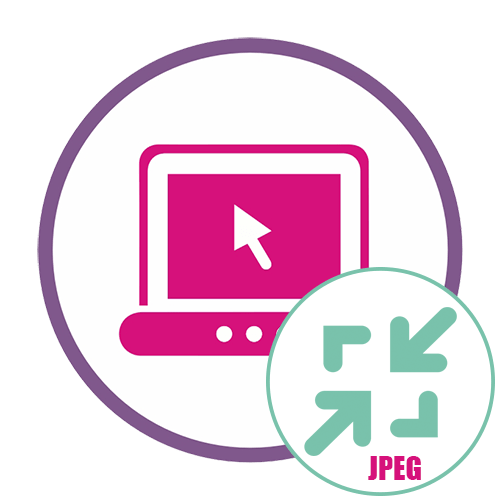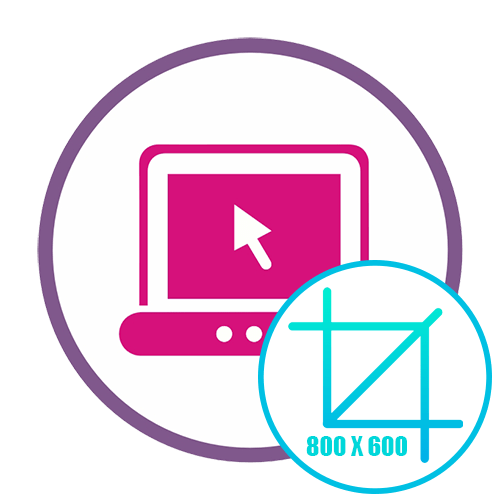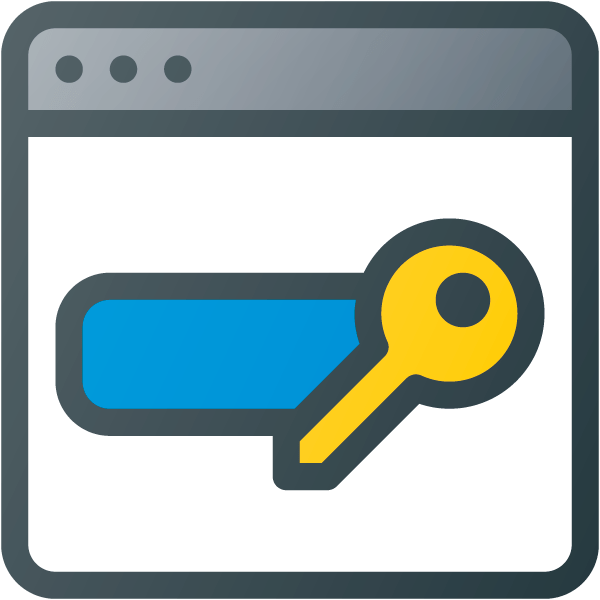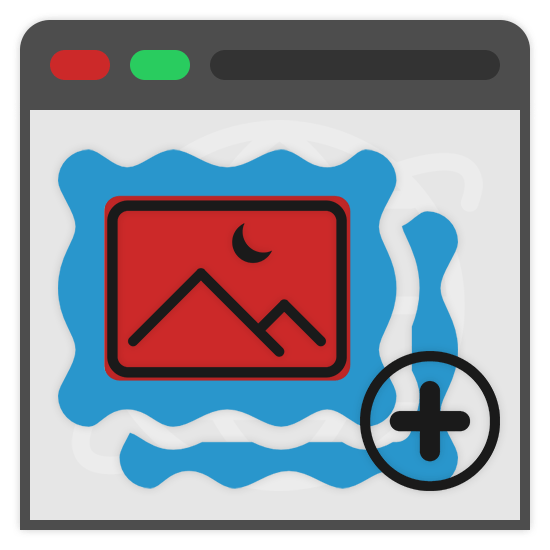Спосіб 1: iLoveIMG
Онлайн-сервіс iLoveIMG містить величезну кількість самих різних інструментів, що дозволяють редагувати картинки і перетворювати їх в інші формати, проте зараз ми задіємо лише один з них.
- Скористайтеся посиланням вище, щоб опинитися на головній сторінці сайту iLoveIMG, і виберіть першу плитку &171; стиснути зображення&187; .
- Натисніть на кнопку &171; Виберіть зображення&187; або перетягніть файл із Провідника файлів у папку.
- Якщо ви клікнули на кнопку, відкриється окреме меню оглядача. Пошукайте зображення JPEG і виберіть його для завантаження.
- ILoveIMG пропонує можливість пакетної обробки файлів, тому можна додати й інші об'єкти, якщо це необхідно. Після переконайтеся в тому, що всі вони присутні в списку, а потім клацніть &171; стиснути зображення&187; .
- Через кілька секунд процес стиснення автоматично завершиться. Ви будете повідомлені про те, наскільки Розмір файлу став менше. Разом з цим він відразу завантажиться на комп'ютер.
- При необхідності відкрийте панель з інструментами, щоб перейти до подальшого редагування картинки.
- Ви можете змінити розмір в пікселях, зменшивши його, щоб зменшити обсяг файлу, при цьому не втративши в якості.
- Допоможе реалізувати цю задачу і опція обрізки. Наприклад, позбудьтеся від зайвих фрагментів по краях, залишивши тільки необхідний вміст.
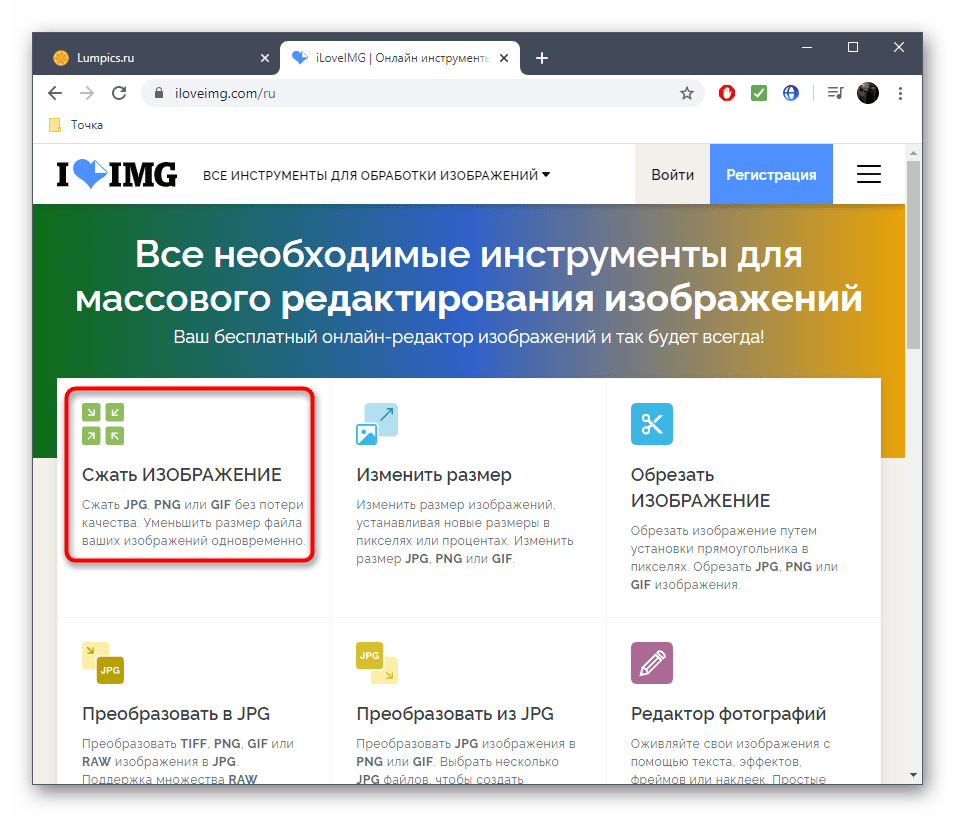
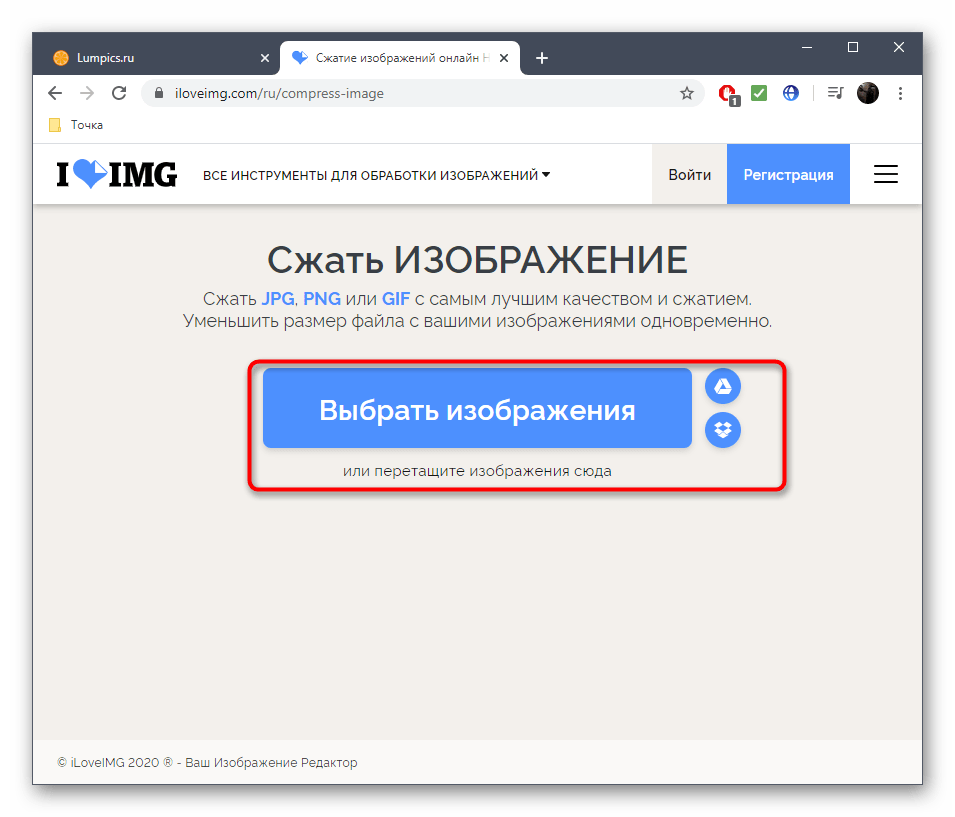
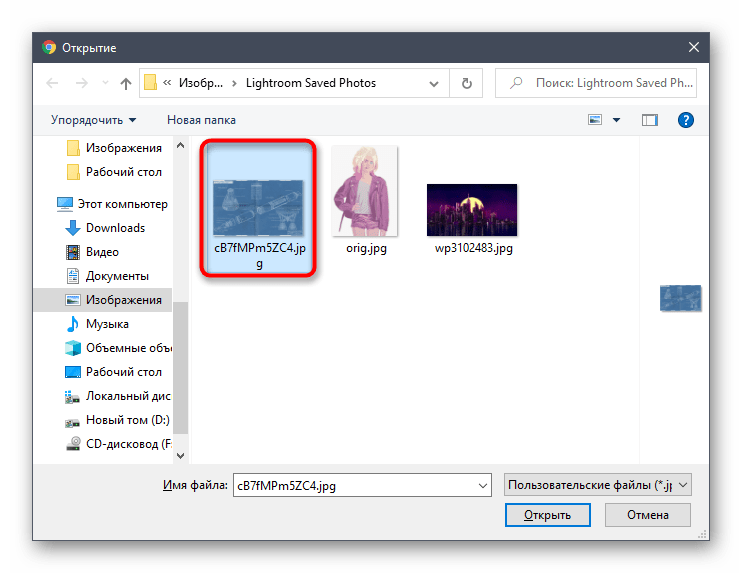
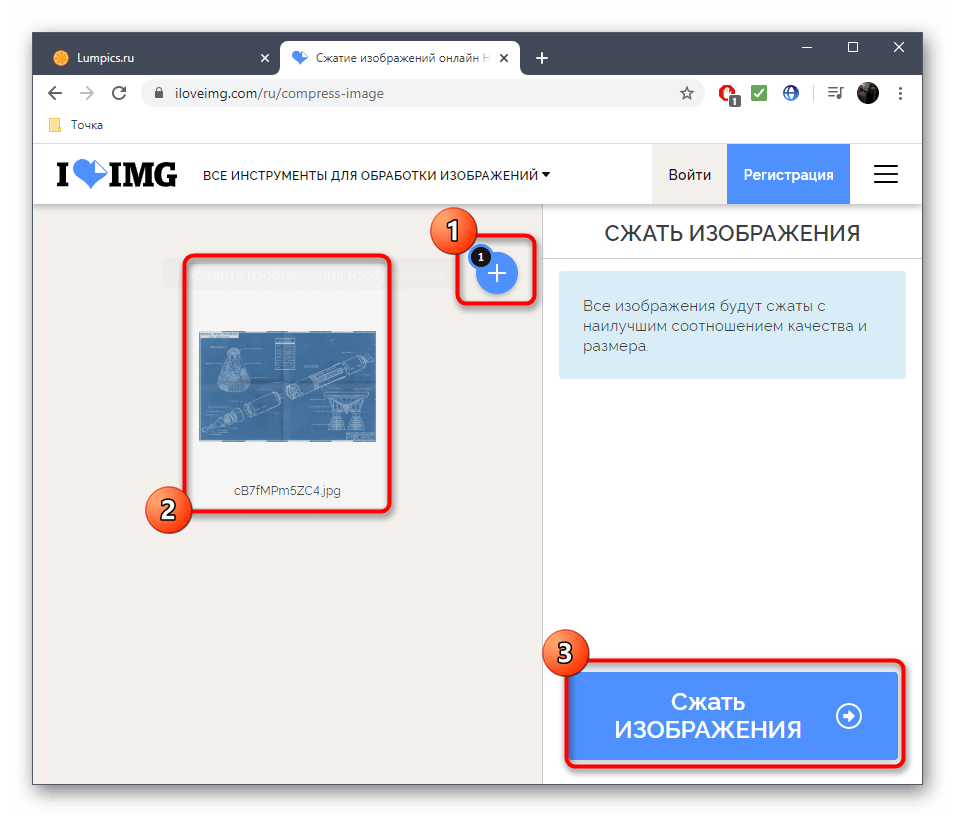
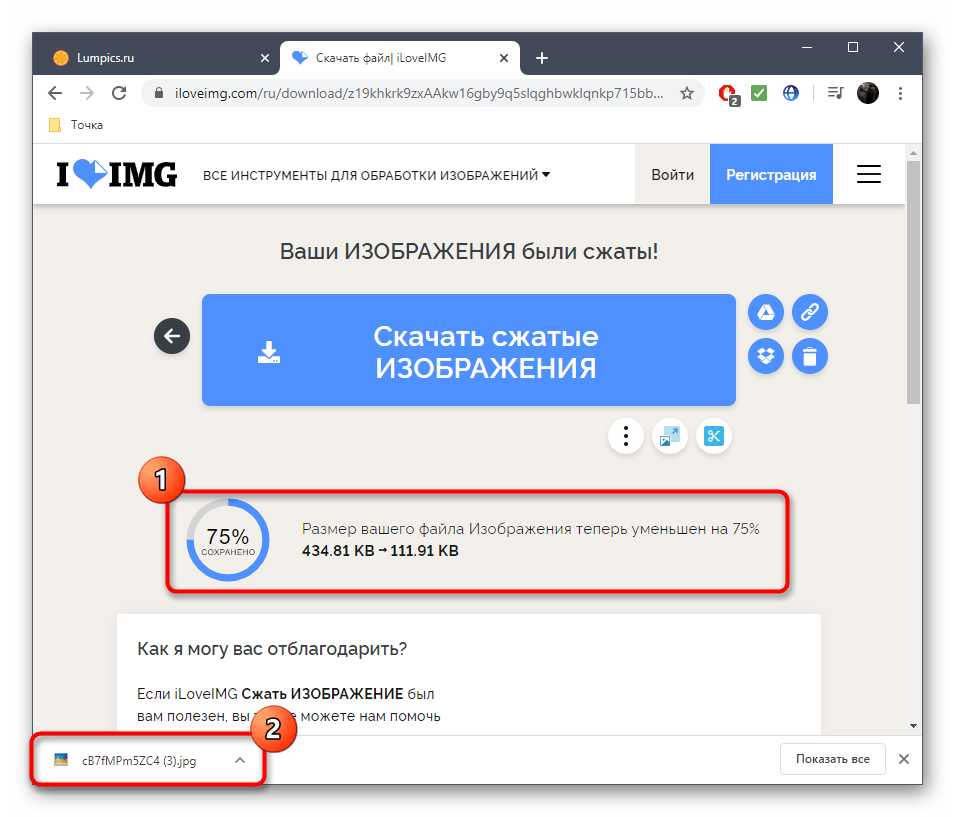
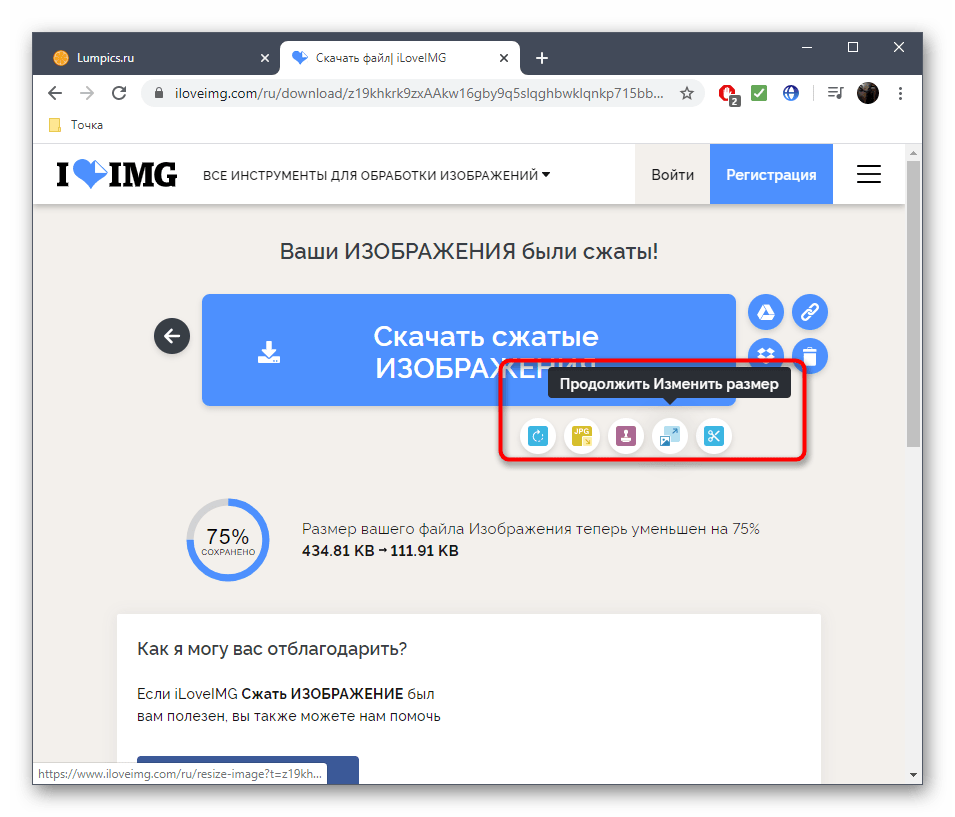
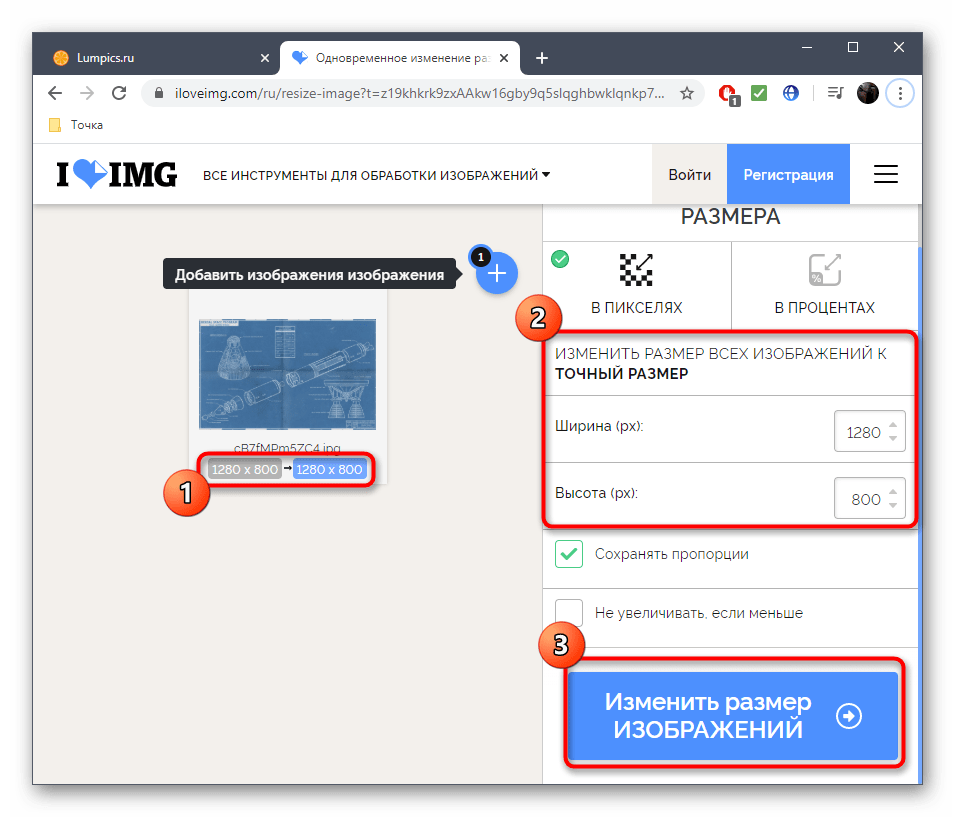
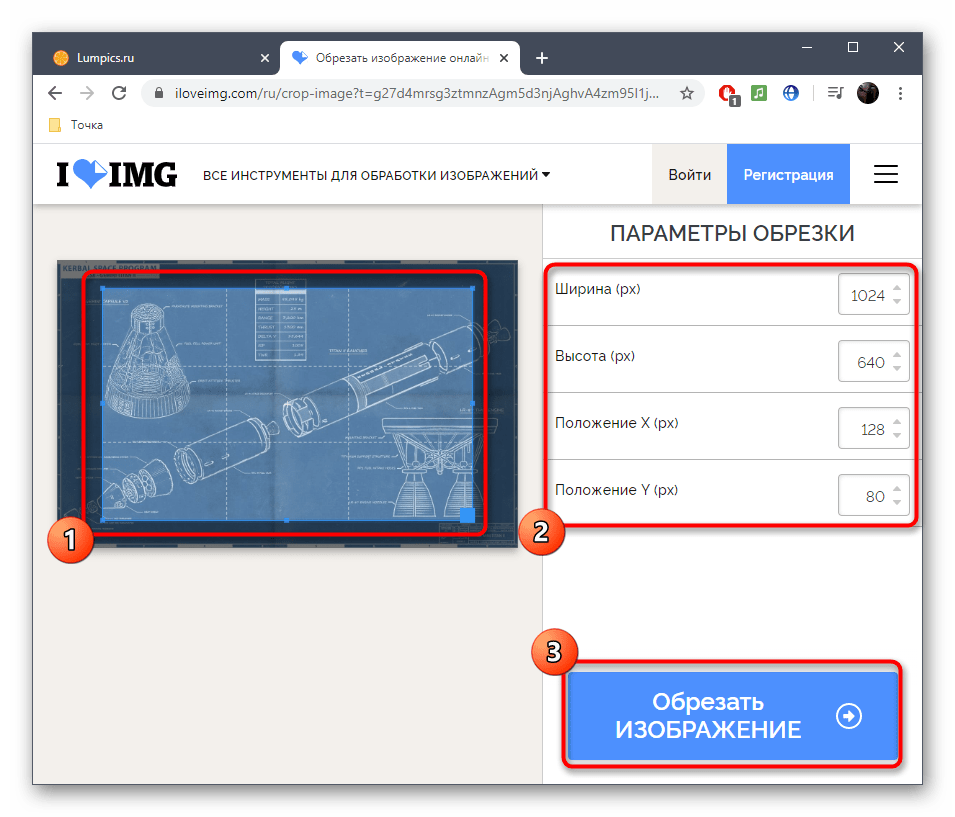
Завершивши зміни, внесені в редакторі iLoveIMG, збережіть їх і повторно завантажте зображення на свій комп'ютер. Після обов'язково перевірте, щоб його зовнішній вигляд відповідав вимогам, а також переконайтеся, що якість не просіла.
Спосіб 2: IMGonline
Більш просунуті настройки стиснення картинок різних форматів доступні в IMGonline, але реалізація зовнішнього вигляду цього сервісу може здатися не дуже красивою і зручною для деяких користувачів. Однак він прекрасно справляється з поставленим завданням і має одну важливу особливість стиснення, про яку і піде мова далі.
- Відкрийте головну сторінку IMGonline і натисніть на &171;Виберіть файл&187; , щоб вказати об'єкт для редагування.
- Ви можете зменшити розмір картинки в мегапікселях, знизивши тим самим дозвіл, але і зробивши файл набагато легше. Налаштування субвибірки краще поставити на максимальну якість, адже проріджування і усереднення різких колірних переходів іноді значно погіршує загальну якість фотографії.
- Далі відзначте маркером пункт &171; прогресивний JPEG & 187; , адже саме ця технологія обробки дозволить зробити стиснення без втрат. Також за замовчуванням такий тип файлів займає на кілька відсотків менше місця, ніж стандартний JPEG.
- На завершення скасуйте копіювання EXIF та метаданих. Під рядком з цим параметром розташовується посилання, клікнувши по якій ви зможете перейти до перегляду інформації, стирається після завершення обробки.
- Якість встановіть на 100%, щоб взагалі його не втратити, при цьому є ймовірність, що після обробки не відбудеться значного зменшення розміру. Краще почати з 80%, поступово переходячи до більшого значення, якщо підсумковий результат вас не влаштує.
- Після натискання на кнопку & 171; ОК&187; відбудеться обробка. У новій вкладці ви побачите, наскільки відсотків менше стало зображення, а також зможете його відразу завантажити або відкрити для перегляду. Поверніться назад, якщо хочете змінити параметри обробки.
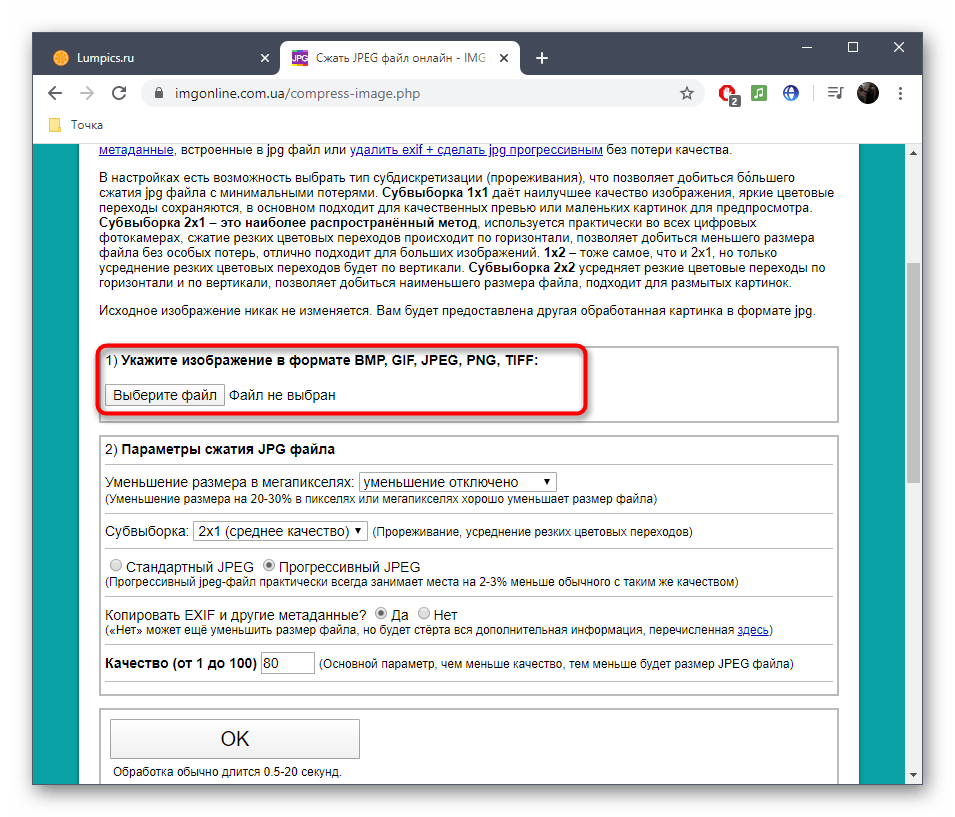
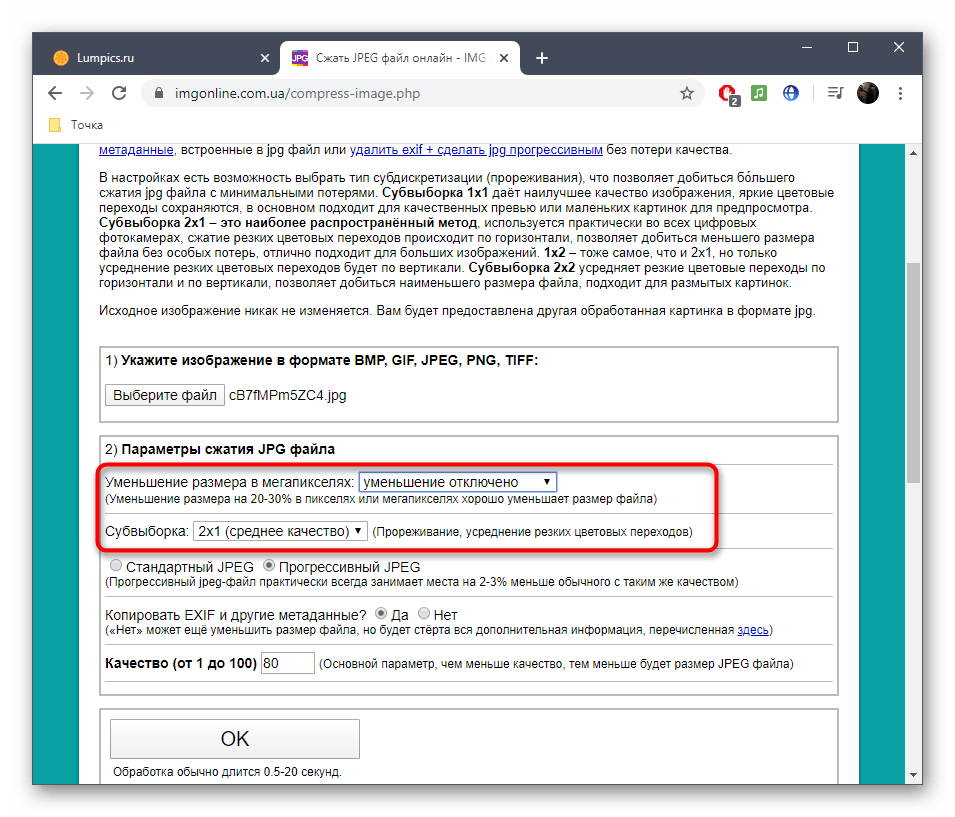
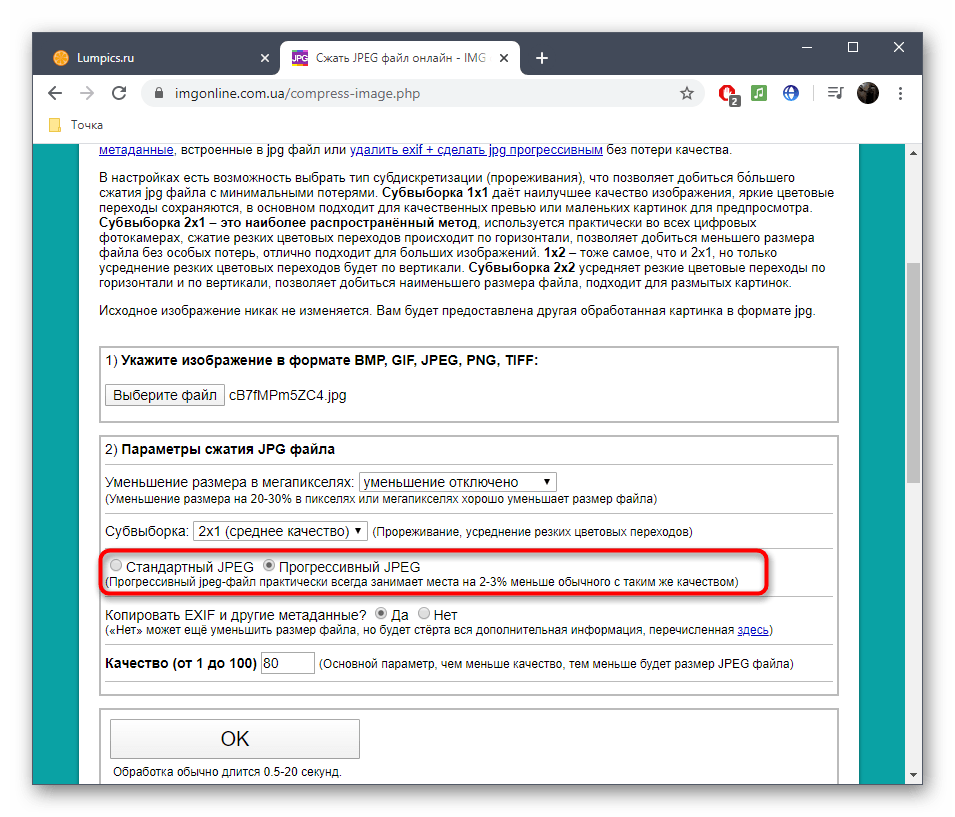
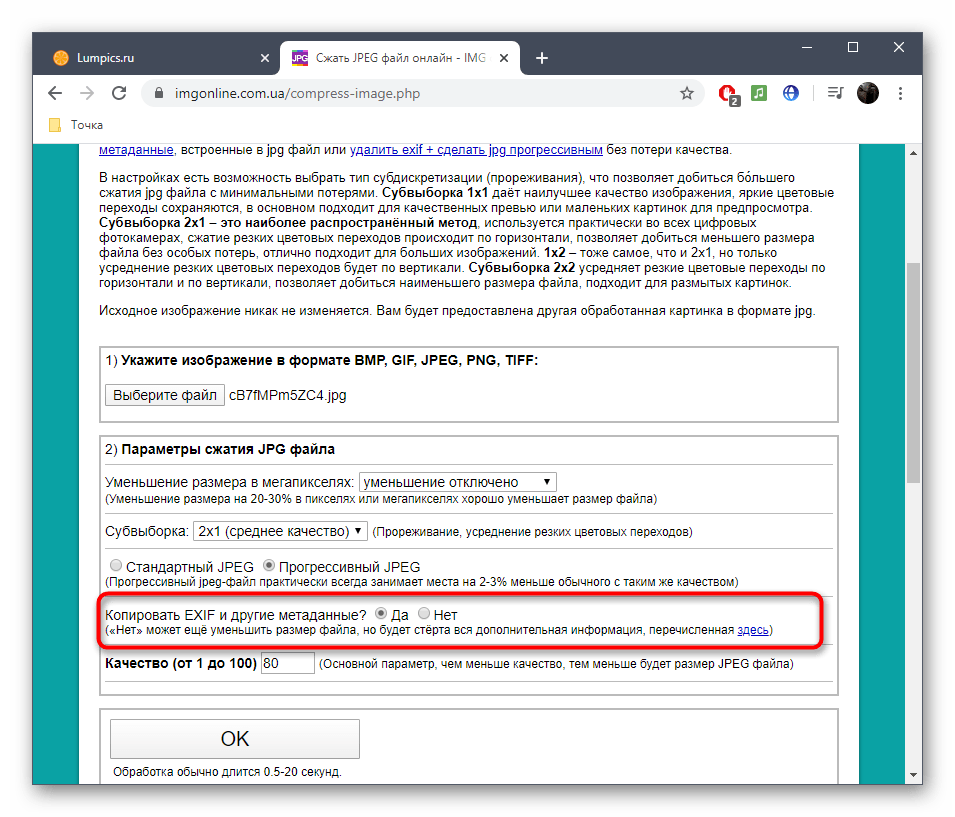


Спосіб 3: OptimiZilla
Особливість OptimiZilla полягає в тому, що вбудовані алгоритми самостійно визначають, який відсоток стиснення якості буде оптимальним, щоб різницю не було видно. Додатково у користувача з'являється можливість більш детально налаштувати цей параметр, відстежуючи будь-яку зміну.
- На головній сторінці OptimiZilla перейдіть до завантаження файлів або перетягніть їх на вкладку.
- При відкритті провідника виберіть одну або кілька картинок необхідного формату.
- Очікуйте завершення процесу стиснення, який займе буквально кілька секунд.
- Натисніть на &171;Налаштування&187; , щоб відстежити поточні параметри і при необхідності змінити їх.
- Зліва ви бачите вихідне зображення, а праворуч вже оброблену його версію з відсотком стиснення і підсумковим розміром. Регулюйте правий повзунок, змінюючи значення, щоб подивитися, як це впливає на підсумковий результат. Наближайте картинку для більш детального розгляду.
- Натисніть &171;Сохр.&187; , коли будете готові завантажити результат на комп'ютер.
- Всі файли будуть завантажені у вигляді одного архіву, щоб їх було зручно потім відкрити для перегляду або управляти відразу всіма об'єктами.
- Відкрийте архів, перегляньте зображення і переконайтеся в тому, що вони мають належну якість.
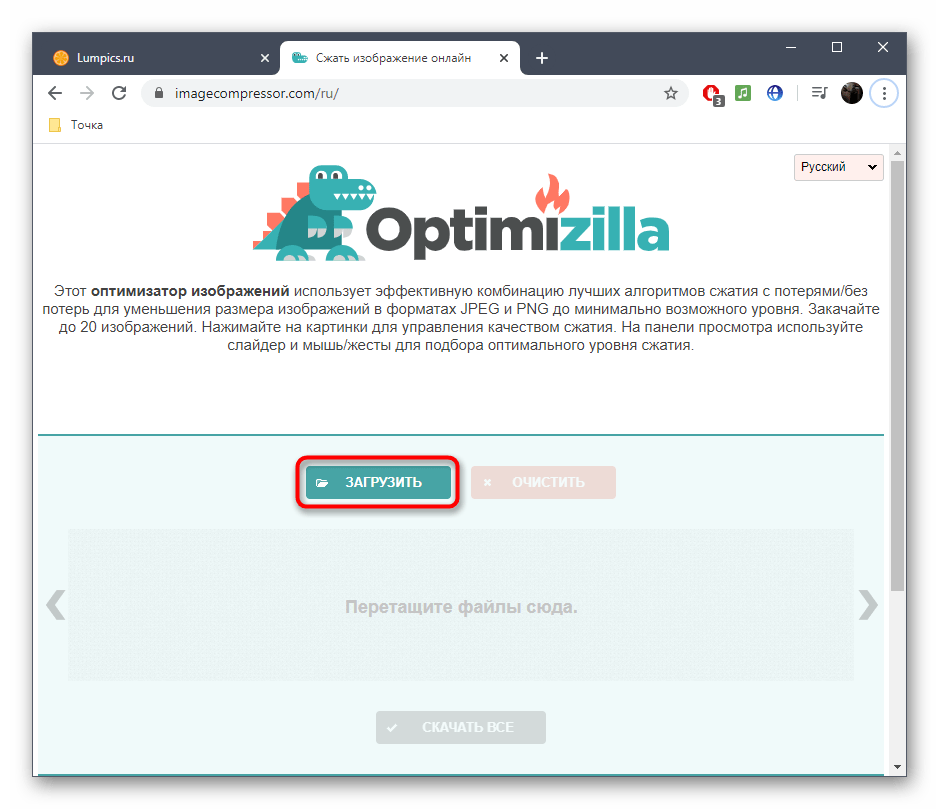
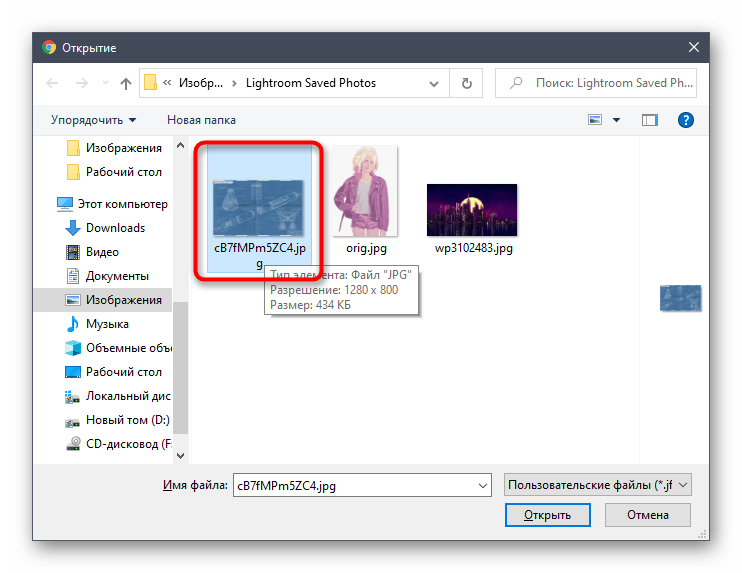
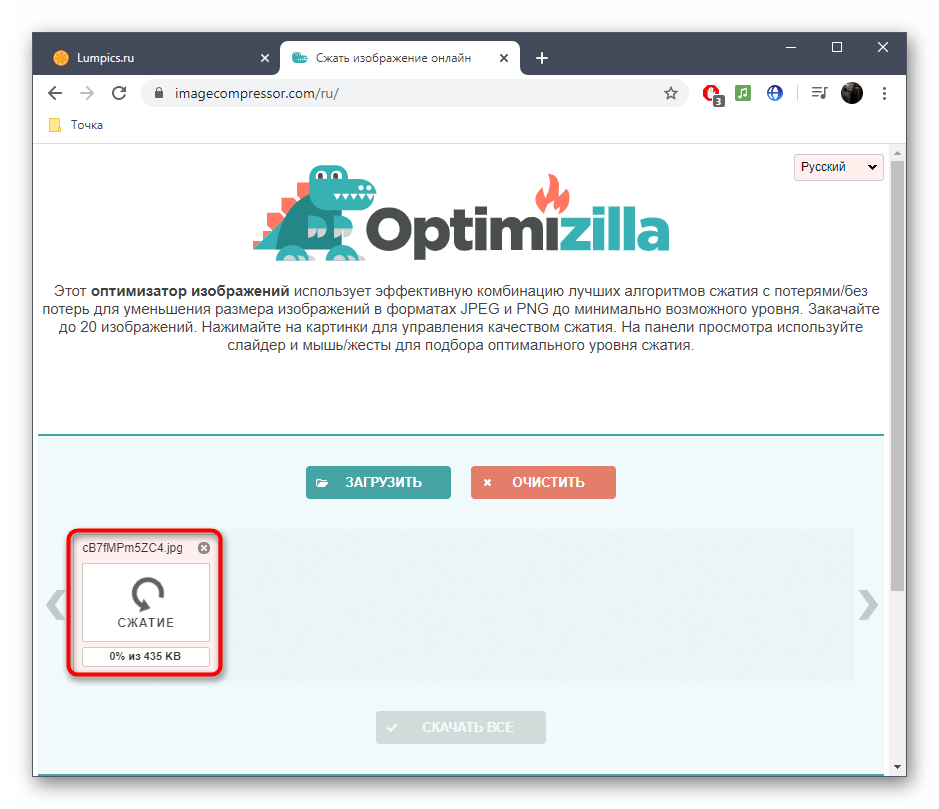
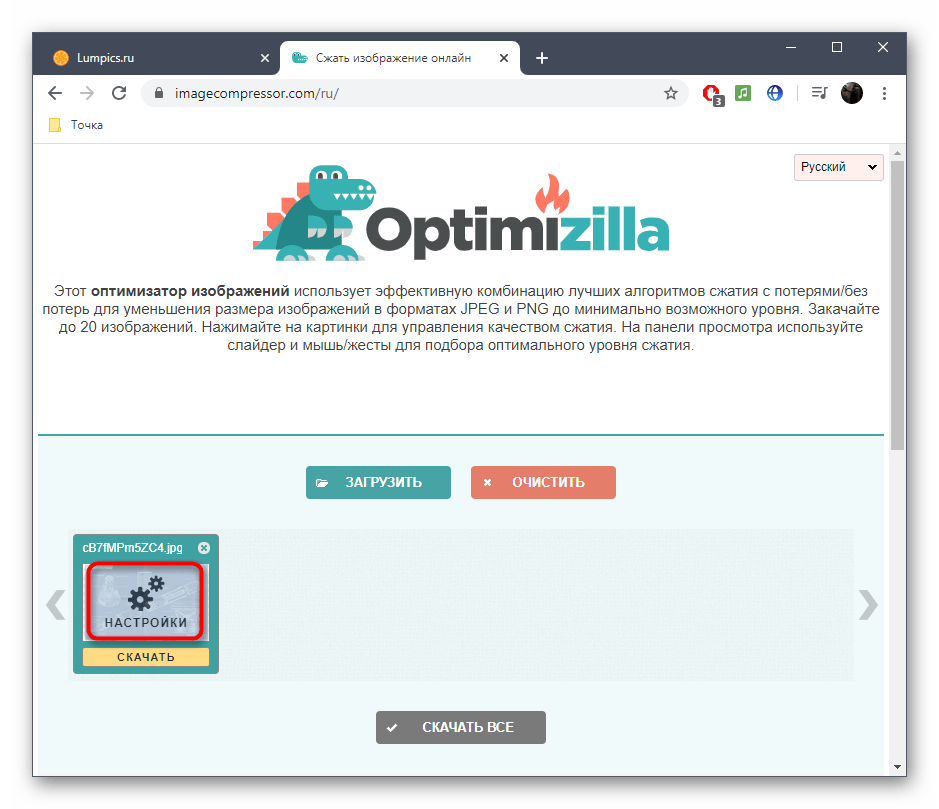
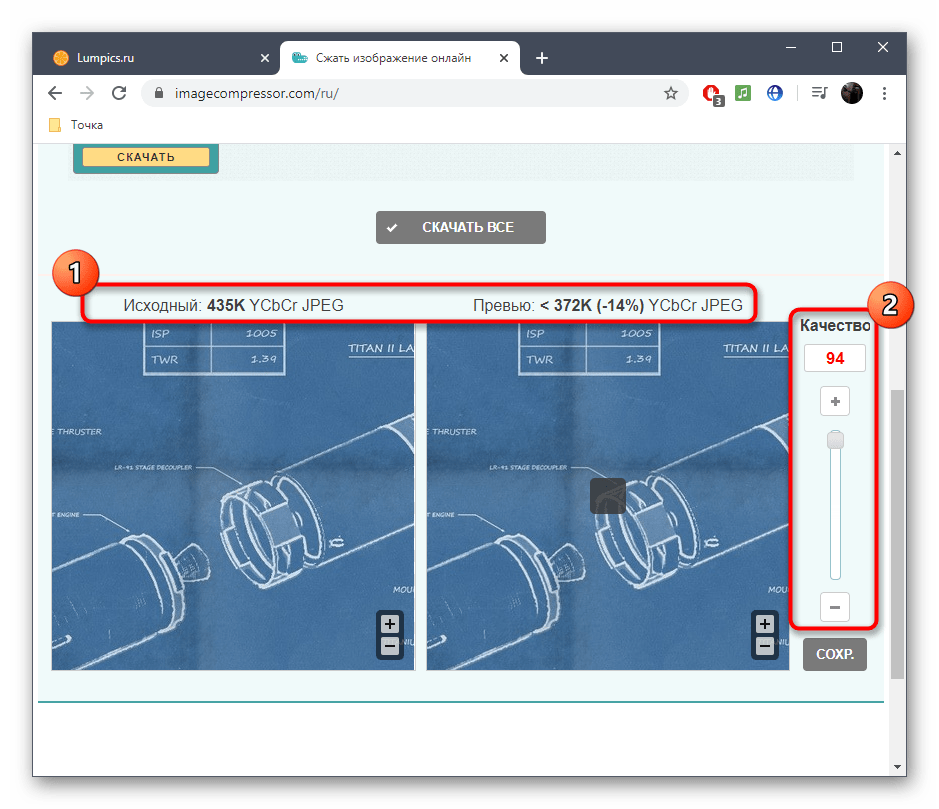
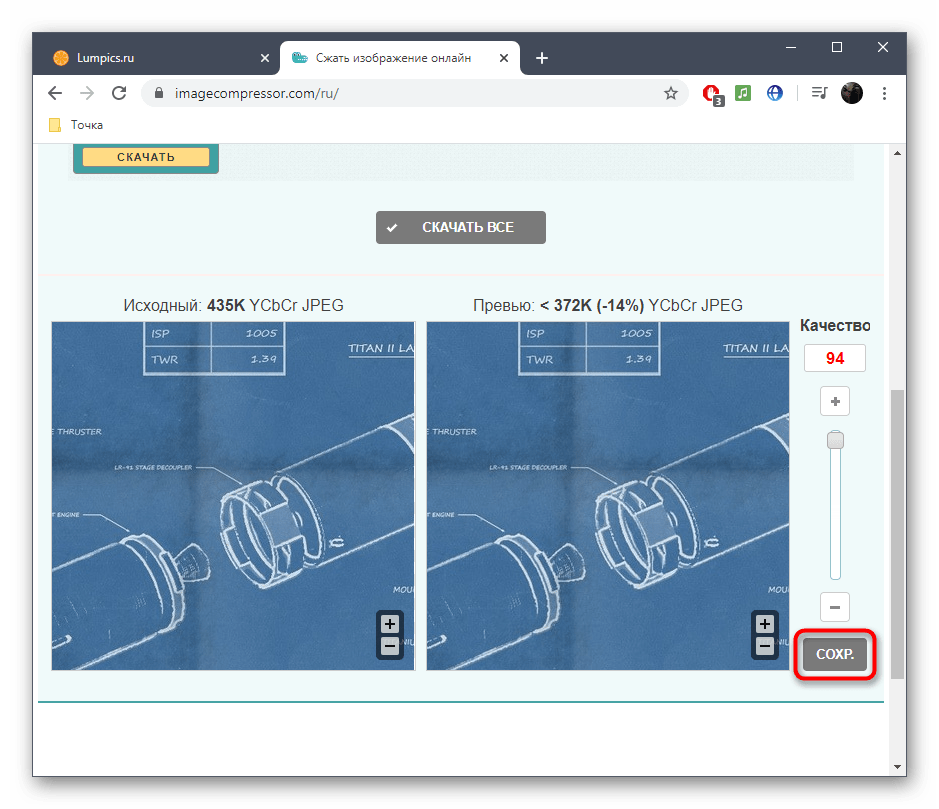
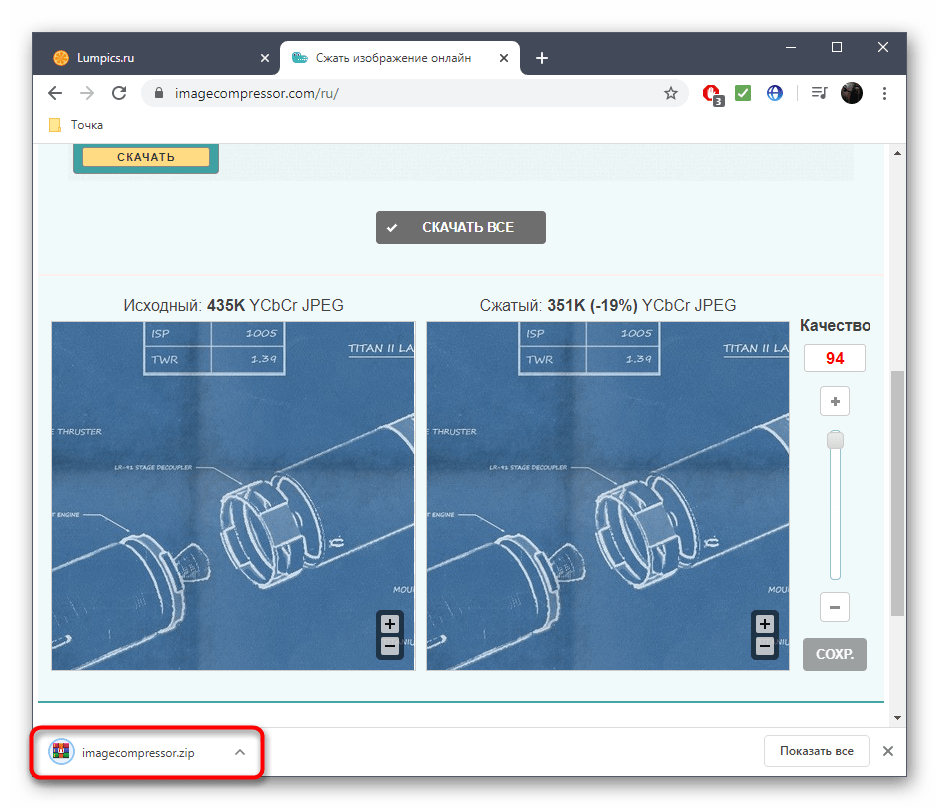
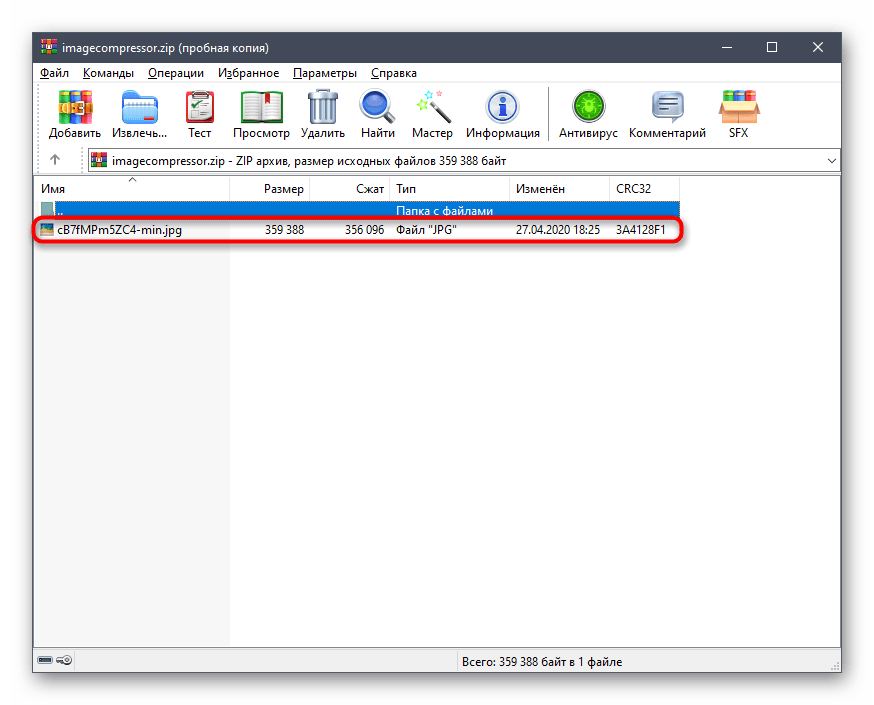
Детальніше: Програми для поліпшення якості фото